【access开发平台】根据浮动窗体的选择来让子窗体显示相应明细数据
时 间:2007-06-26 00:00:00
作 者:麥田 ID:11 城市:上海 QQ:3002789054
摘 要:根据浮动窗体的选择来让子窗体显示相应明细数据
正 文:
登录到“中国汽车零部件管理信息系统”后,单击销售订单按钮,出现如下图所示的一个浮动小的选择窗体:
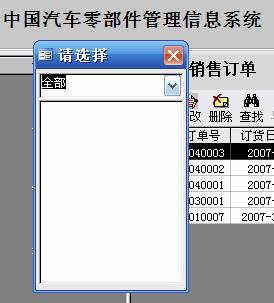
此时可以选择组合框里面的记录值,如下图:
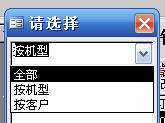
1、选择好名称后对应的详细名称会在下面的列表框显示,如图:

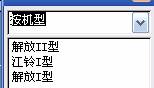
2、选择具体的名称后,对应的记录就会显示为您所选择的类型,如图:
2.1按客户选择:

2.2按机型选择:
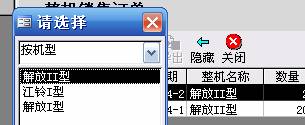
制作过程:
1、回到设计视图界面,选择“窗体”栏,新建空白“窗体”;
2、选择工具栏,新建一个组合框与列表框,调整完整后如图所示:
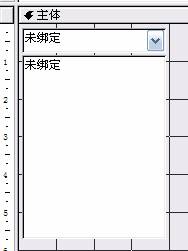
3、修改窗体的属性,
①在“格式”栏命名“标题”为“请选择”;默认视图为“单个窗体”;
②将“其他”栏的弹出方式改为“是”
或参考下面的图修改:
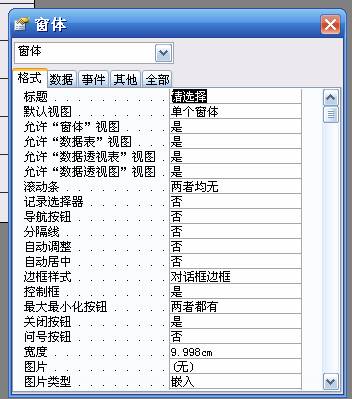
4、修改组合框的属性,①此例我们将组合框名称命名为cobSort;将“数据”栏的“行来源类型”改为“值列表”;“行来源”我们手动输入为“全部按机型按客户”;“默认值”改为“"全部"”
参考图例:
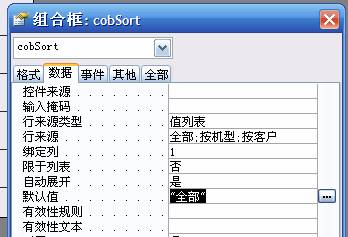
②“事件”栏,选择更新后[事件过程],在光标处写入代码为:
Select Case Me.cobSort
Case "全部"
‘让usysfrmMain的子窗体的数据源为qryXsddzj
Forms!usysfrmMain!frmChild.Form.RecordSource = "qryXsddzj"
Me.lstSort.RowSource = ""
Case "按机型"
‘给列表框lstSort加载行来源
Me.lstSort.RowSource = "Select tblCode_jx.jxID, tblCode_jx.zjmc " _
& "FROM tblCode_jx " _
& "ORDER BY tblCode_jx.jxID;"
Case "按客户"
Me.lstSort.RowSource = "Select tblCode_kh.khID, tblCode_kh.khmc " _
& "FROM tblCode_kh " _
& "ORDER BY tblCode_kh.khmc;"
End Select
‘刷新lstSort控件
Me.lstSort.Requery
5、修改列表框的属性:
①此例我们将列表框名称命名为lstSort;将“数据”栏的“行来源类型”改为“表/查询”;“行来源”为空;
参考图例:
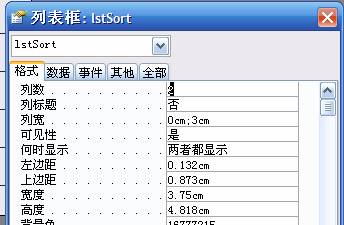
②“事件”栏,选择更新后[事件过程],在光标处写入代码为:
Select Case Me.cobSort
Case "按机型"
Forms!usysfrmMain!frmChild.Form.RecordSource = "select * from qryXsddzj where 机型='" & Me.lstSort.Column(1) & "'"
‘Me.lstSort.Column(1)是指第2列,第1列是lstSort.Column(0)
Case "按客户"
Forms!usysfrmMain!frmChild.Form.RecordSource = "select * from qryXsddzj where 客户名称='" & Me.lstSort.Column(1) & "'"
End Select
注:红色部分为qryXsddzj的查询里面相应的字段中文名称,您在学习过程中可能不一定设置的也是"机型",此处您改一下要跟您qryXsddzj里面的一致即可
6、保存窗体并命名名称,此例为:frmSelectSort
7、此例是以 销售订单为例的,所以回到销售订单的子窗体frmXsddzj_Child设计界面
到“窗体”的属性界面,
① 选择“事件”栏,选择加载[事件过程],在光标出写入代码为:
DoCmd.OpenForm "frmSelectSort"
'下面代码是让浮动窗体frmSelectSort靠屏幕最左面显示
With Forms("frmSelectSort")
.Move Me.WindowLeft - .WindowWidth, Me.WindowTop
End With
② 选择“事件”栏,选择关闭[事件过程],在光标出写入代码为:
‘如果"frmSelectSort"窗体处于打开状态,则关闭它
If IsLoaded("frmSelectSort") Then
DoCmd.Close acForm, "frmSelectSort"
End If
这样就完成了该功能的实现。
动画演示实际操作效果:

相关文章: 按输入模糊数据进行查找 按输入日期时间段进行查找
Access快速开发平台QQ群 (群号:321554481) Access源码网店
常见问答:
技术分类:
源码示例
- 【源码QQ群号19834647...(12.17)
- 用Access连续窗体制作的树...(11.03)
- 【Access高效办公】上一年...(10.30)
- Access制作的RGB转CM...(09.22)
- Access制作的RGB调色板...(09.15)
- Access制作的快速车牌输入...(09.13)
- 【Access高效办公】统计当...(06.30)
- 【Access高效办公】用复选...(06.24)
- 根据变化的日期来自动编号的示例...(06.20)
- 【Access高效办公】按日期...(06.12)

学习心得
最新文章
- Access快速开发平台企业版--...(12.10)
- SqlServer默认当前时间用什...(11.28)
- 【Access日期时间区间段查询示...(11.19)
- Microsoft Access不...(11.07)
- 用Access连续窗体制作的树菜单...(11.03)
- 【Access高效办公】上一年度累...(10.30)
- Access做的一个《中华经典论语...(10.25)
- Access快速开发平台--加载事...(10.20)
- 【Access有效性规则示例】两种...(10.10)
- EXCEL表格扫描枪数据录入智能处...(10.09)




.gif)

